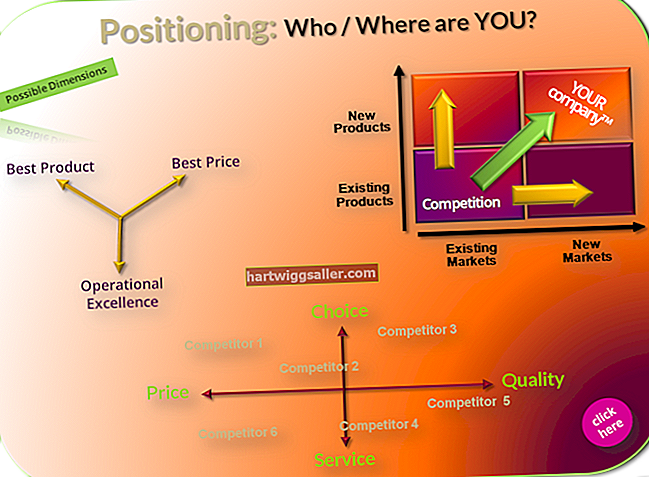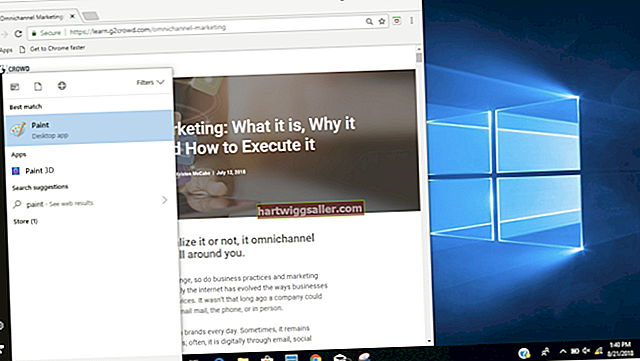Có thể có những lúc doanh nghiệp của bạn cần chia sẻ tài liệu nhạy cảm với bên thứ ba mà không chia sẻ thông tin bí mật trên tài liệu. Trong những trường hợp đó, bạn có thể thấy mình cần phải chỉnh sửa hoặc bôi đen văn bản nhạy cảm được đề cập. Nếu được thực hiện không đúng cách, một công việc xử lý PDF kém có thể khiến thông tin nhạy cảm dễ bị tổn thương. Đây là cách bôi đen văn bản trong Adobe Acrobat Pro một cách an toàn.
Làm thế nào để Redact trong Adobe Acrobat Pro
Để biên tập lại các phần của PDF Adobe Acrobat Pro:
- Mở tệp PDF có chứa văn bản bạn muốn bôi đen.
- Đi đến Công cụ menu và chọn Biên tập công cụ để mở Thanh công cụ phụ ngay trên PDF. Nó bao gồm các Công cụ Redaction.
- Chọn Đánh dấu cho Redaction và chọn đồng ý khi được cửa sổ bật lên nhắc nhở.
- Chọn văn bản bạn muốn bôi đen bằng cách nhấp đúp trực tiếp vào văn bản đó hoặc nhấp và kéo để đánh dấu văn bản đó.
- Quay lại Redaction Tools và nhấp vào Ứng dụng. Nhấp chuột đồng ý xác nhận.
Sau khi hoàn thành, bạn sẽ được nhắc "cũng tìm và xóa thông tin ẩn trong tài liệu của bạn." Điều này đề cập đến siêu dữ liệu về việc tạo tài liệu. Nếu bạn chọn Đúng, mọi thông tin riêng tư như lịch sử sửa đổi hoặc thông tin về quyền tác giả sẽ bị xóa khỏi dữ liệu của tài liệu.
Bôi đen mọi trường hợp của một từ cụ thể
Nếu bạn muốn biên soạn lại tất cả các lần lặp lại của các từ, tên hoặc cụm từ cụ thể, bạn có thể thực hiện dễ dàng bằng cách sử dụng Acrobat's Tìm văn bản dụng cụ. Đây là cách thực hiện:
- Nhấn vào Biên tập công cụ trong Công cụ thực đơn.
- Chọn Đánh dấu cho Redaction ở trường trung học Sự biên tập menu và chọn tùy chọn để Tìm văn bản.
- Chọn một trong ba tùy chọn: Từ đơn hoặc cụm từ, Nhiều từ hoặc cụm từ hoặc là Hoa văn.
- Nếu bạn chọn Từ đơn hoặc cụm từ, hãy nhập nó vào trường tìm kiếm.
- Nếu bạn chọn Nhiều từ hoặc cụm từ, chọn Chọn từ. Từ đó, nhập danh sách các từ bạn muốn thêm hoặc nhập từng từ trong Từ hoặc cụm từ mới trường và sau đó nhấp vào Thêm vào.
- Nếu bạn chọn Hoa văn, chọn loại mẫu bạn muốn tìm kiếm. Đây có thể là số điện thoại, thông tin thẻ tín dụng, địa chỉ email, số An sinh xã hội hoặc các mẫu lặp lại khác.
- Lựa chọn Tìm kiếm & Xóa Văn bản.
- Nhấn vào dấu + để xem xét từng trường hợp của từ khóa, cụm từ hoặc mẫu và quyết định những từ khóa, cụm từ hoặc mẫu nào sẽ được biên soạn lại.
- Chọn Kiểm tra tất cả để sửa lại tất cả các trường hợp, hãy kiểm tra từng trường hợp tùy theo từng trường hợp hoặc đóng hộp tìm kiếm để chỉnh sửa không có trường hợp nào trong số chúng.
- Để biên tập lại văn bản đã chọn, hãy nhấp vào Đánh dấu kết quả đã kiểm tra để thực hiện lại và lựa chọn Ứng dụng trong menu thanh công cụ phụ.
- Lưu tài liệu được biên tập lại bằng cách đi tới Tập tin và lựa chọn Tiết kiệm.
Lặp lại một hành động lại trên toàn bộ tài liệu của bạn
Nếu bạn muốn lặp lại dấu redaction trên toàn bộ tài liệu, chẳng hạn như watermark, footer hoặc header lặp lại, bạn có thể làm như vậy bằng cách sử dụng Acrobat's Đánh dấu lặp lại trên toàn trang. Công cụ này hoạt động đặc biệt nếu một dấu xuất hiện ở cùng một vị trí trên nhiều trang PDF của bạn. Để sử dụng nó, hãy nhấp chuột phải vào dấu được tô lại cụ thể và chọn Đánh dấu lặp lại trên toàn trang Lựa chọn.
Xác nhận Adobe Acrobat Redaction của bạn đã hoạt động
Sau khi bạn hoàn thành thao tác chỉnh sửa PDF, hãy xác nhận văn bản bôi đen đã được tô lại đúng cách. Để làm như vậy, hãy mở tài liệu, sao chép khối văn bản bạn đã bôi đen và dán nó vào một tài liệu mới. Các giao dịch của bạn sẽ được giữ nguyên. Bạn cũng có thể thử tìm kiếm văn bản bạn đã bôi đen bằng trình chỉnh sửa tài liệu từ để xác nhận rằng nó không hiển thị.
Bạn có thể xác nhận thêm phản ứng bằng cách mở tệp PDF đã được biên tập lại trong Adobe Acrobat hoặc trình chỉnh sửa PDF của bên thứ ba khác để cố gắng hủy phản hồi nó. Nếu thao tác làm lại đã hoàn tất thành công, không có cách nào để đảo ngược hoặc xác định vị trí văn bản bạn đã bôi đen vì nó không còn tồn tại.
Phương pháp Redaction thay thế
Nếu bạn không có Adobe Acrobat Pro để bôi đen văn bản, hãy thử phương pháp này. In tài liệu PDF ra và tìm phần bạn muốn bôi đen. Sử dụng bút đánh dấu màu đen vật lý để bôi đen văn bản theo cách thủ công.
Sau đó, quét PDF vào máy tính của bạn và mở nó. Bạn sẽ không thể chỉnh sửa hoặc tìm kiếm văn bản bị bôi đen thực tế nữa.
Làm thế nào để Redact trong Acrobat mà không làm mờ văn bản
Nếu bạn muốn chỉnh sửa văn bản trong Acrobat nhưng thay đổi giao diện của các giao dịch, bạn có thể làm như vậy bằng cách đi tới Tính chất từ Sự biên tập thanh menu phụ khi bạn chọn Biên tập dụng cụ. Khi ở trong Thuộc tính, hãy chọn các tùy chọn bạn muốn thay đổi trong Xuất hiện , chẳng hạn như đặt màu mới lấp đầy vùng được tô lại hoặc đặt văn bản lớp phủ để che thông tin được tô lại.